Ein merkwürdiger Fehler, den Windows 10 hat, ist, dass er es wirdApp-Standardeinstellungen zurücksetzen. Die App-Standardeinstellungen teilen Windows 10 mit, welche Apps welche Dateitypen öffnen. Beispielsweise können Sie Notepad zuweisen, um alle TXT-Dateien zu öffnen, oder Sie können Notepad ++ zuweisen, um alle TXT-Dateien zu öffnen. Windows 10 verfügt über einige Standarddateizuordnungen, die Benutzer ändern können. Für die meisten Dateitypen müssen Sie die Standardanwendung jedoch auf Dateitypbasis festlegen. Das Zurücksetzen der App-Standardeinstellungen ist nicht schwer zu beheben, es dauert jedoch lange, insbesondere wenn Sie dies auf Dateitypbasis tun.
Um dem entgegenzuwirken, gibt es eine App mit dem Namen "Stop Resetting my apps", die Windows 10 daran hindert, die App-Standardeinstellungen zurückzusetzen.
Zurücksetzen der App-Standardeinstellungen beenden
Laden Sie die App herunter und führen Sie sie aus. Auf Anhieb werden Sie feststellen, dass nur einige ausgewählte Apps unterstützt werden und dass es sich bei allen um Standard-Windows 10-Apps handelt. Klicken Sie auf eine App, um das Zurücksetzen der Windows 10-App-Standardeinstellungen zu beenden. Darauf erscheint ein Stoppsymbol, um anzuzeigen, dass die Standardeinstellung gesperrt ist. Das ist alles. Wenn der Fehler Ihr System das nächste Mal plagt, sollten die Standardeinstellungen der App unberührt bleiben.

Einschränkungen
Da meine Apps nicht mehr zurückgesetzt werden, werden nur Aktien unterstütztApps gibt es hier eine sehr offensichtliche Einschränkung. Alle Apps von Drittanbietern und die zugehörigen Dateizuordnungen können weiterhin zurückgesetzt werden. Diese App ist eine halbe Lösung für den Fehler. Wenn der Fehler auftritt, überschreiben beispielsweise die Standard-Apps wie Fotos und Filme nicht die Dateizuordnungen für den VLC-Player oder IrfanView.
Es gibt zwei Versionen dieses Fehlers unter Windows 10;Eine, bei der die Standardeinstellungen der App nach dem Zufallsprinzip zurückgesetzt werden, und eine, bei der die Standardeinstellungen nach einem kleinen oder großen Update zurückgesetzt werden. Die App kann den Fehler nur im ersten Szenario verhindern. Wenn die App-Standardeinstellungen nach einem Windows 10-Update zurückgesetzt werden, kann die App nichts mehr.
Alternativlösungen
Wenn dieses Problem Sie häufig plagt, öfterals Sie möchten und diese App nicht ausreicht, um Unterbrechungen Ihres Workflows zu vermeiden, müssen Sie den nuklearen Weg einschlagen. Führen Sie eine saubere Windows 10-Installation durch. Wenn Sie dies nicht tun können, sollten Sie die Dateizuordnungen auf App-Basis festlegen. Auf diese Weise können Sie eine App wie den VLC-Player auswählen und alle Dateitypen, die der VLC-Player öffnen kann, automatisch zuordnen und mit der App verknüpfen.
Öffnen Sie dazu die App Einstellungen und wechseln Sie in die Gruppe Apps. Wechseln Sie zur Registerkarte Standard-Apps. Scrollen Sie nach unten und klicken Sie auf Standardeinstellungen für App festlegen.
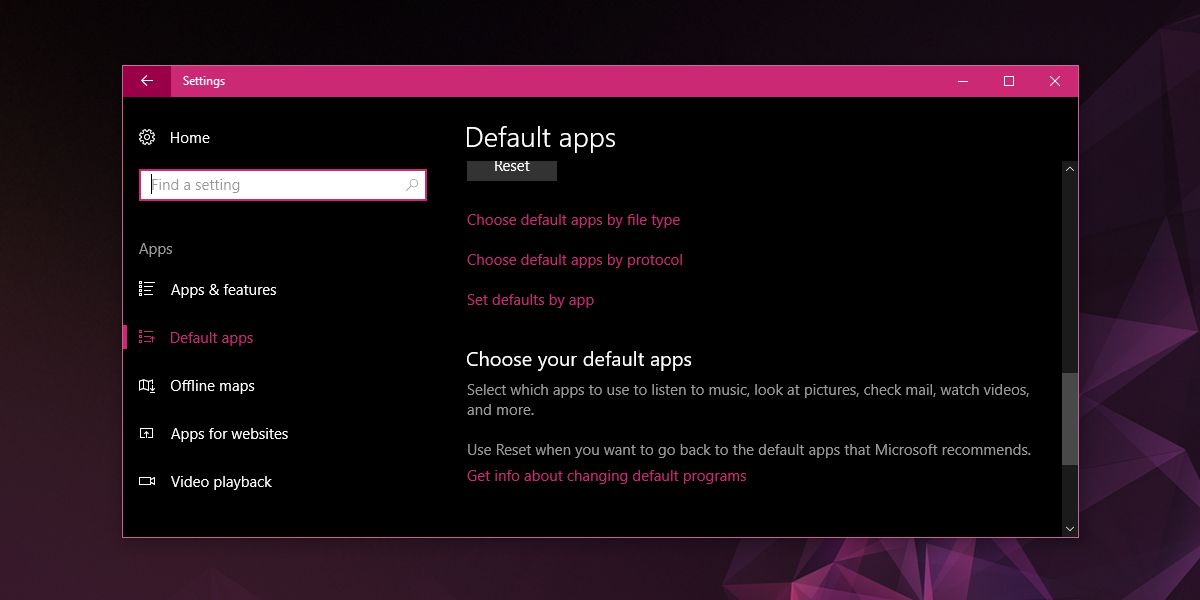













Bemerkungen